如何批量打印电脑excel文档中的多个工作簿活动工作表
当我们在使用电脑的时候,可以通过excel软件来处理数据表格,那么如何批量打印文档内的多个工作簿活动工作表呢?接下来就由小编来告诉大家。
具体如下:
1.第一步,打开电脑中的exce文档。
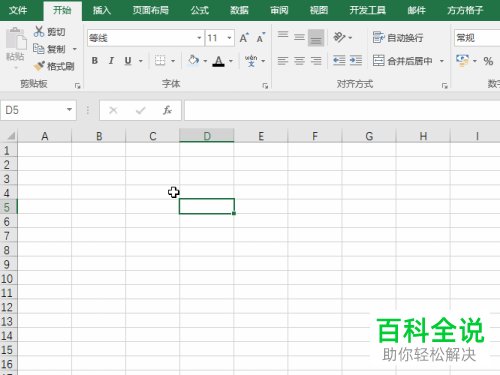
2. 第二步,在打开的软件内,新建一个空白工作表。
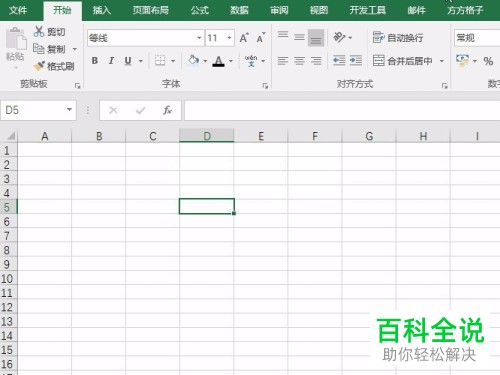
3. 第三步,工作表新建完成后,点击上方的DIY工具箱选项。
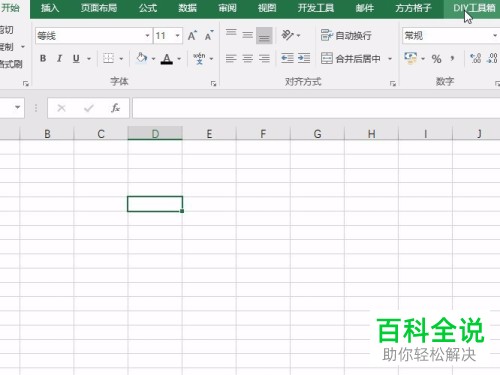
4. 第四步,在下方的工具栏内,点击打印分类中的批量打印选项。

5. 第五步,点击弹出的批量打印窗口右侧的选择文件按钮。
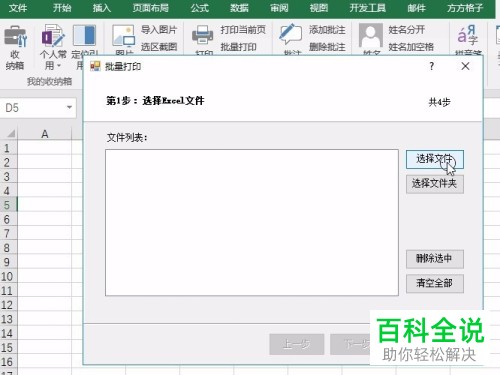
6. 第六步,在文件选择界面内,选中需要打印的文件。

7.第七步,点击窗口下方的下一步按钮。
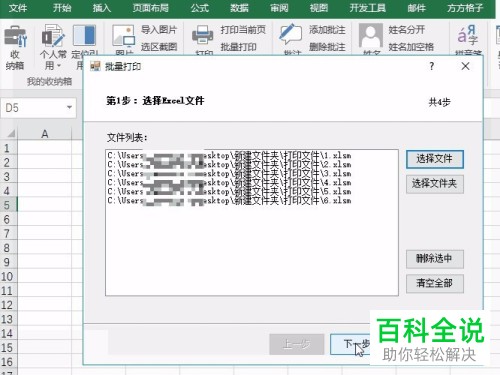
8. 第八步,点击界面中的活动工作表选项。
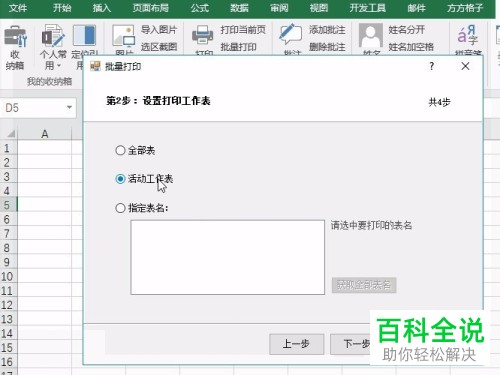
9. 第九步,打印工作表勾选完成后,点击下一步按钮。
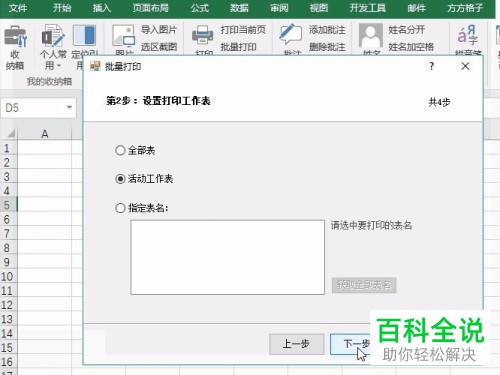
10. 第十步,在新页面中,点击勾选第一页选项。
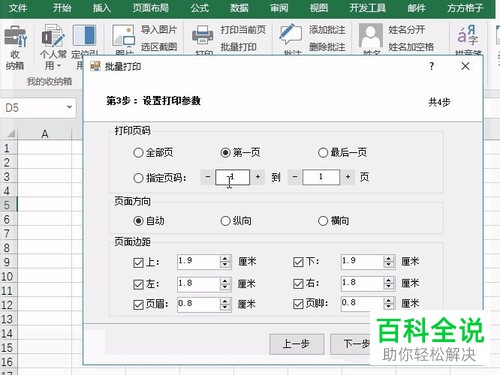
11. 第十一步,点击完成按钮并等待打印完成即可。
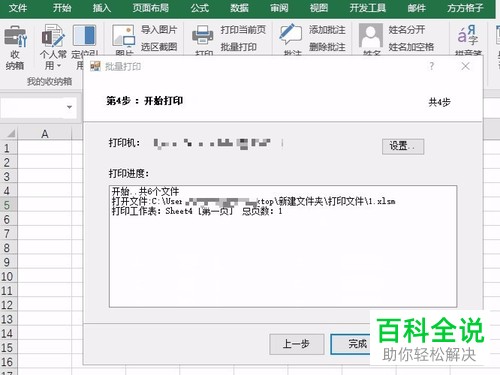
以上就是小编为大家带来的批量打印excel文档内的多个工作簿活动工作表的方法。
赞 (0)

